但是win10并不适合每个人使用,因此不少人在更新了新的操作系统以后又回到了以前的操作系统,这个过程可能要耗费非常多的时间,所以在此推荐大家使用虚拟机来尝试一下新的操作系统。虚拟机的效果虽然不如直接安装操作系统的体验好,但是虚拟机却能在够让你以最简单的方式体验到新系统的基本功能。而且,虚拟机能够给你最短时间内,在不改变原有操作系统的条件下,完成对他的移除,省去了启动项的残留清理。
最近刚好需要学习下Ubuntu,所以在这里以Ubuntu为例,在虚拟机下安装操作系统的流程基本上都是一样的。首先,我在这里使用的是虚拟机是VMware Workstation。至于虚拟机的安装在这里就不详细介绍了。在百度上直接搜索到,下载后一路next就能完成,当然,建议你修改下安装路径。安装完成后将看到如下图所示的主界面。
安装完虚拟机以后,同样适用度娘找到需要的Ubuntu系统版本,这里我或许选了一个不是很主流的版本,但是我确实想看看这个标记着中国版Ubuntu kylin的系统,到底是什么样的中国版。现在更新到了17.04。根据个人的电脑内存情况(4g以下选择32位,在虚拟机中运行要根据电脑分配给虚拟机的内存来选择)选择相应版本的系统镜像进行安装。在这里以先前下载的16.04为例。
下载完成后,我们就可以开始安装了,在虚拟机中点击创建新的虚拟机,点击下一步后点击浏览我们镜像的下载目录。
填写完虚拟机名称以后,直接新建一个文件夹来存放这个系统。这样当你浏览到相应磁盘的时候就不会被那一大堆的文件搞的很烦。
接下来一步就是对虚拟机进行相应的硬件设置了。本次为32位的系统分配了1g的内存以及20g的硬盘。这个分配比较灵活,即使在完成虚拟机的安装以后也能够进行修改。
接下来只需要静静的等待系统安装完成就可以了。完成安装以后,进入系统,输入密码就可以了。







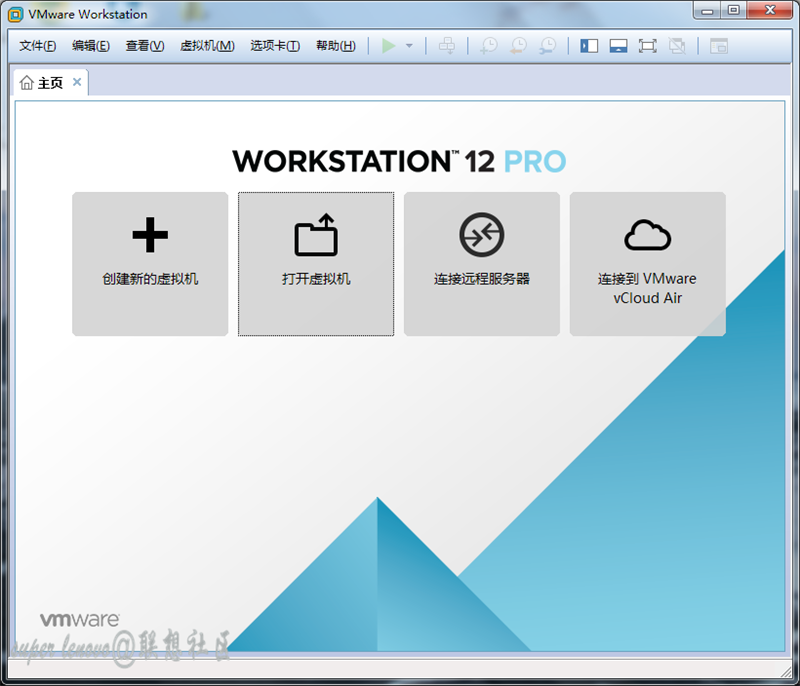
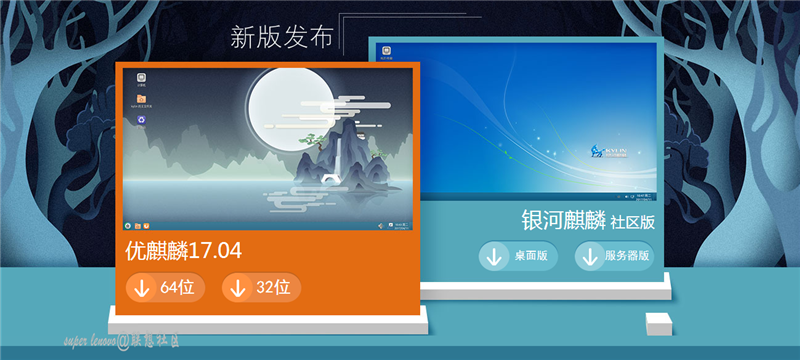
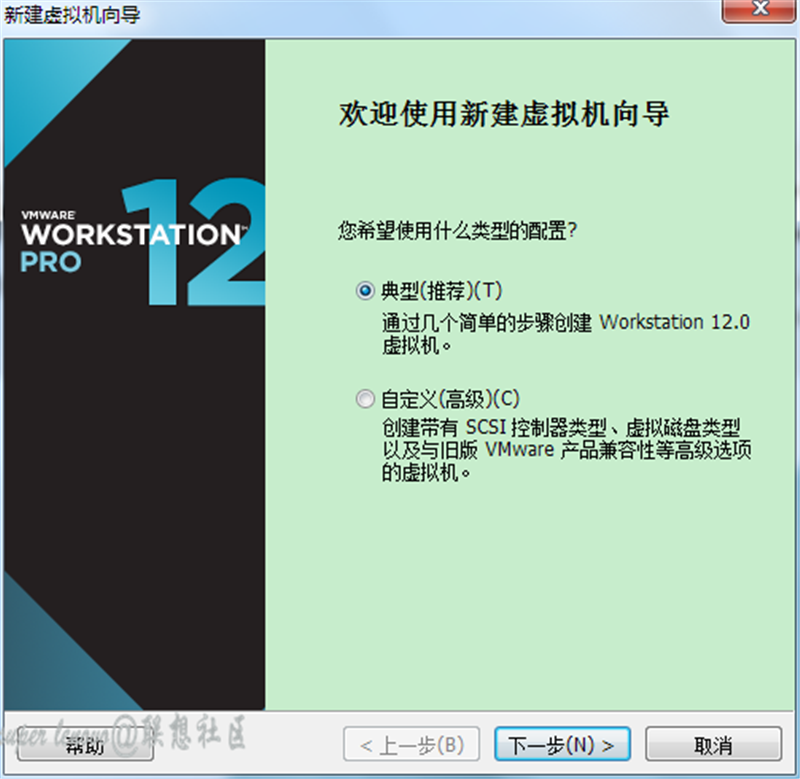
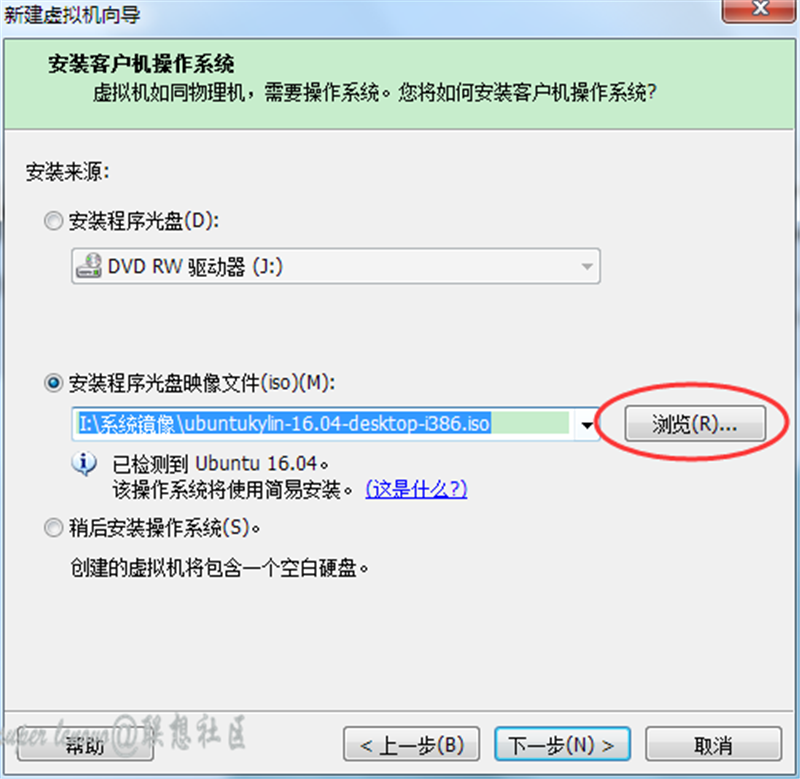
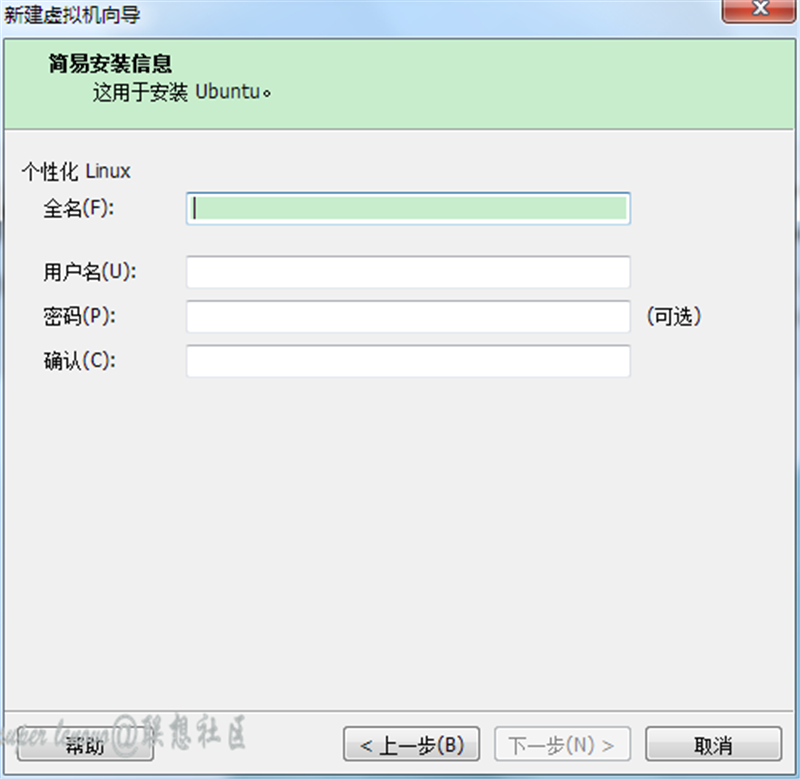

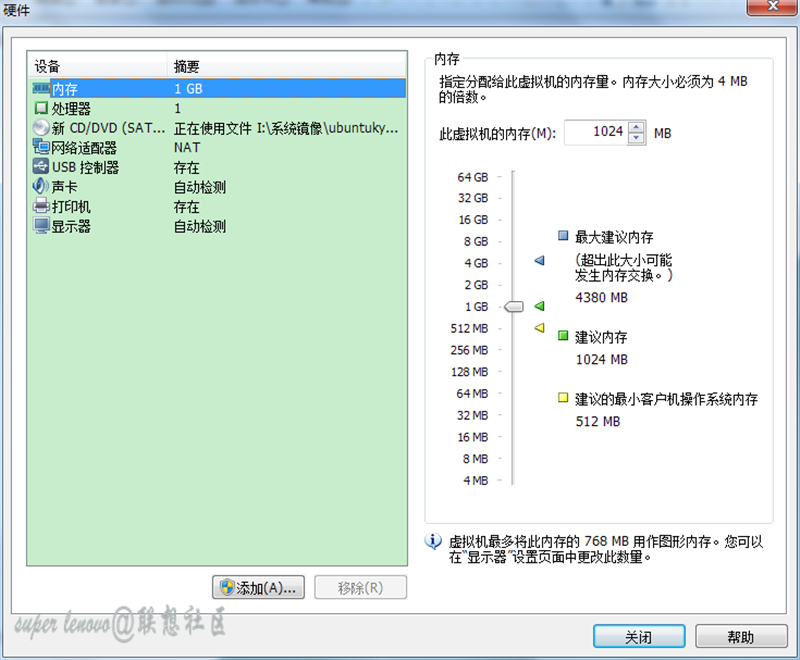
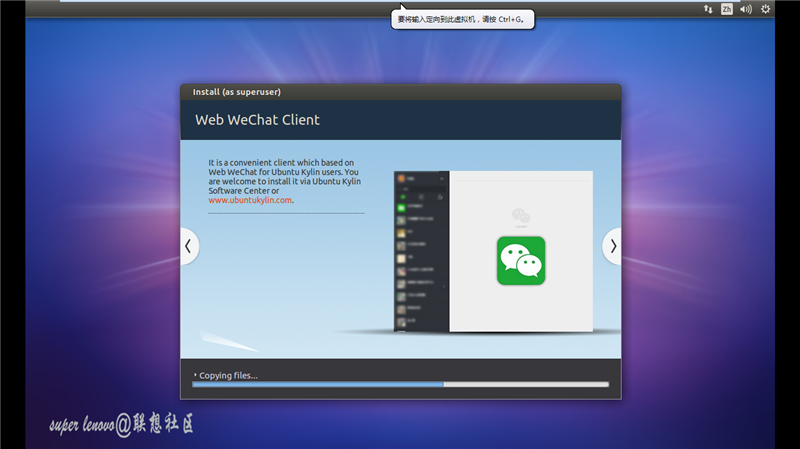
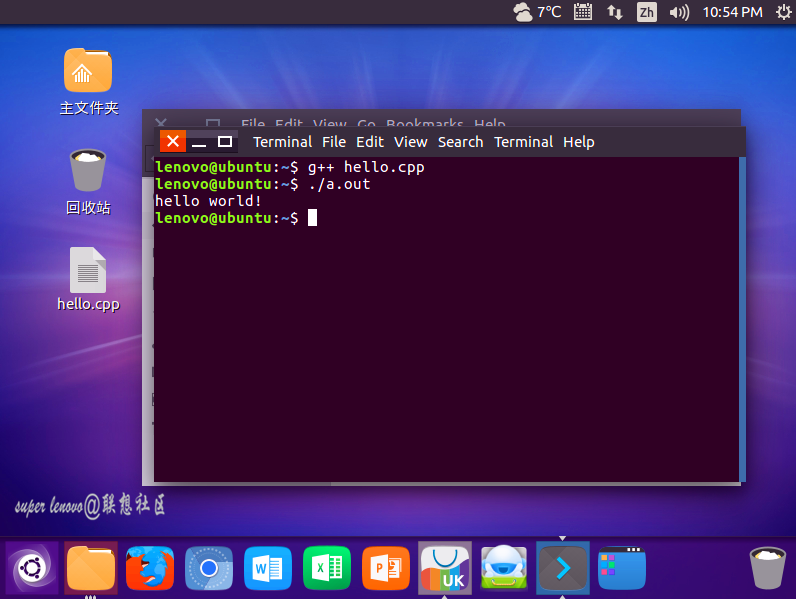














 336
336

 被折叠的 条评论
为什么被折叠?
被折叠的 条评论
为什么被折叠?








